Zoom de la fenêtre graphique -2-6, Zoom de la fenêtre graphique – Casio ClassPad 300 Manuel d'utilisation
Page 207
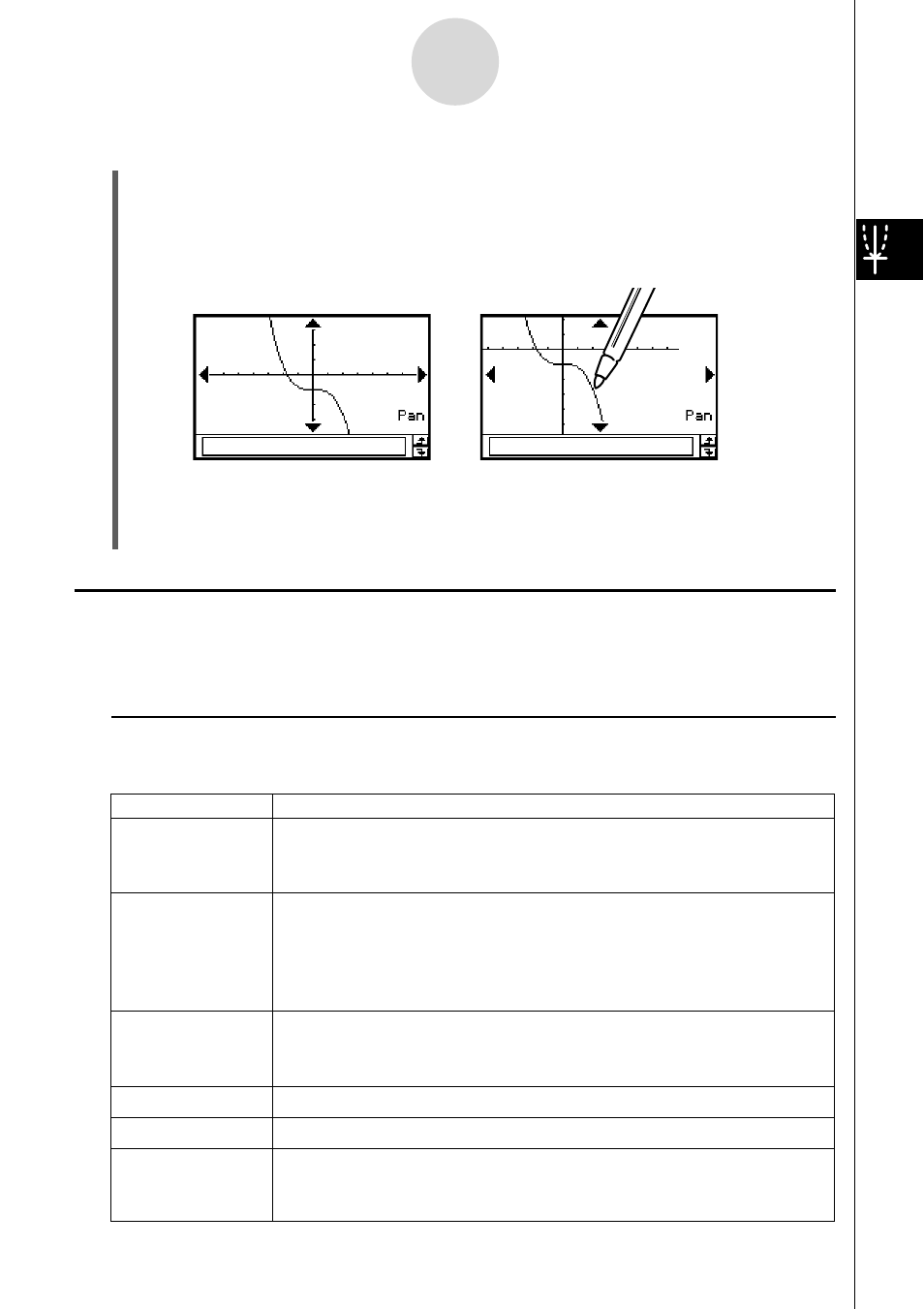
20030101
3-2-6
Emploi de la fenêtre graphique
u Opérations sur le ClassPad
(1) Tapez sur la fenêtre graphique pour la rendre active.
(2) Tapez sur T.
(3) Tout en tenant le stylet sur la fenêtre graphique, déplacez-le dans le sens souhaité.
• La fenêtre graphique défile automatiquement au fur et à mesure.
(4) Lorsque la partie que vous voulez voir apparaît, retirez le stylet.
• La courbe est retracée sur la fenêtre graphique.
Zoom de la fenêtre graphique
Le ClassPad contient un certain nombre de commandes de zoom pour agrandir ou réduire
toute la courbe ou une partie précise de la courbe.
k Commandes de zoom
Le menu [Zoom] de la fenêtre graphique contient les commandes suivantes.
Après une frappe de T
Pendant le déplacement
Commandes de zoom
Description
Box
Factor
Zoom In
Zoom Out
Auto
Original
Square
Round
La commande « Box » (zoom à partir d’un cadre) permet de spécifier
la partie de la courbe qui doit être agrandie pour qu’elle remplisse
toute la fenêtre graphique.
La commande « Factor » (zoom avec définition d’un facteur) permet
de spécifier le facteur d’agrandissement ou de réduction de la courbe.
Utilisez la commande [Factor] pour définir le facteur de zoom, la
commande [Zoom In] pour agrandir la courbe et la commande
[Zoom Out] pour réduire la courbe.
Le zoom automatique configure automatiquement les valeurs de l’axe
y
de la fenêtre d’affichage et retrace la courbe de manière à remplir
toute la fenêtre graphique sur l’axe
y
.
Cette commande rétablit la courbe d’origine.
Cette commande permet d’obtenir un repère orthonormé.
Cette commande permet d’arrondir les valeurs xmin, xmax, xdot de la
fenêtre d'affichage au nombre de décimales approprié et de retracer
la courbe.